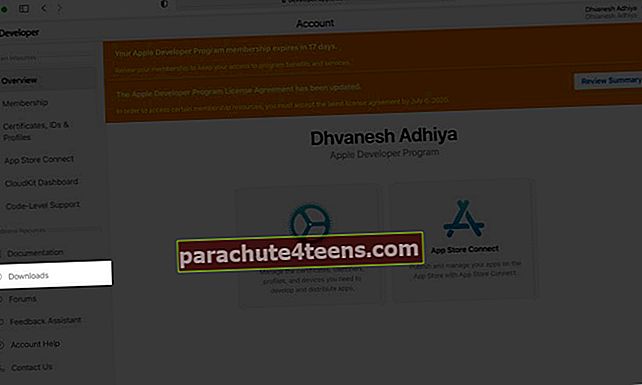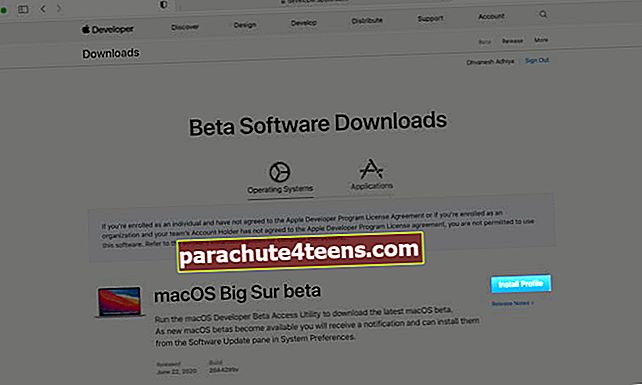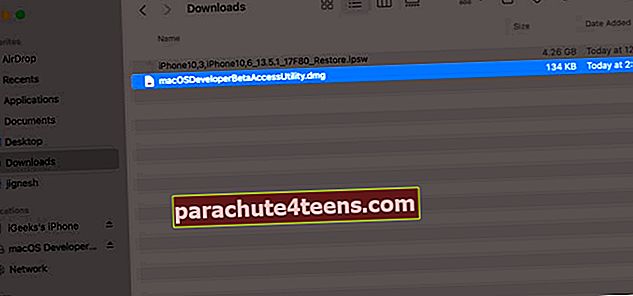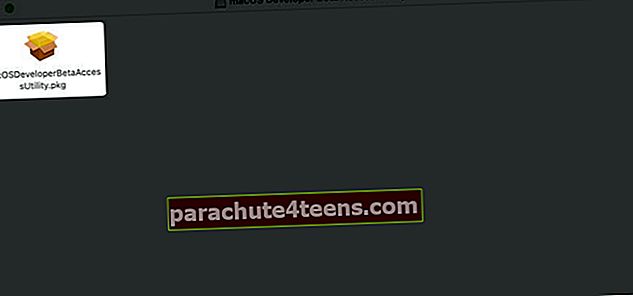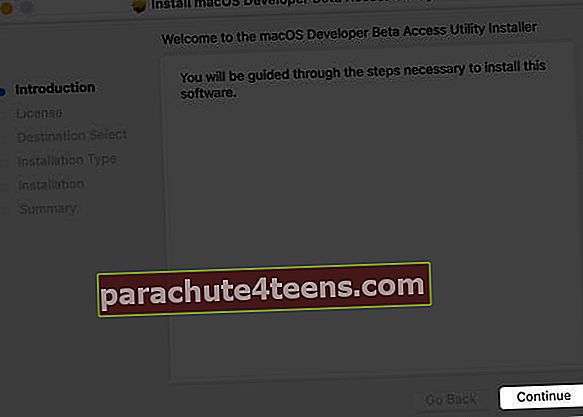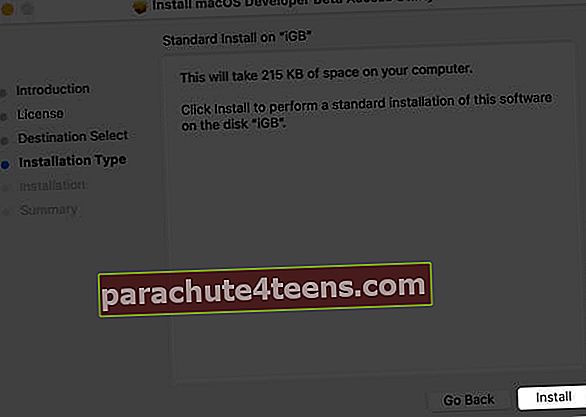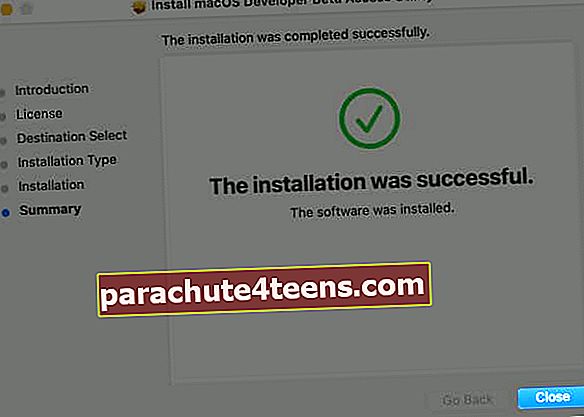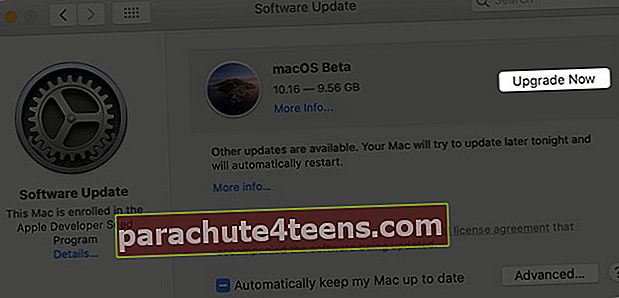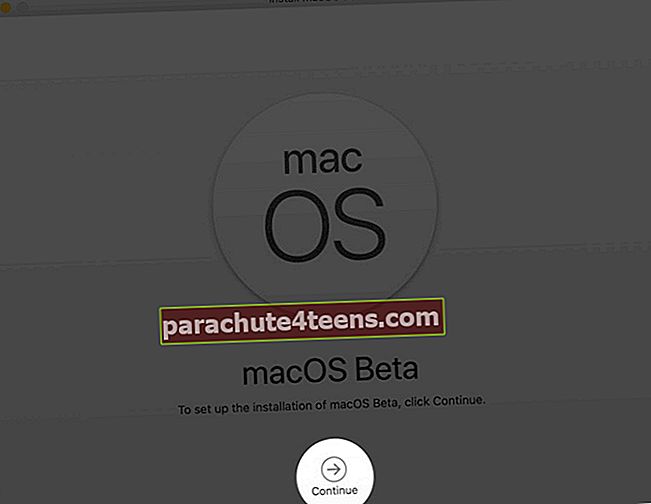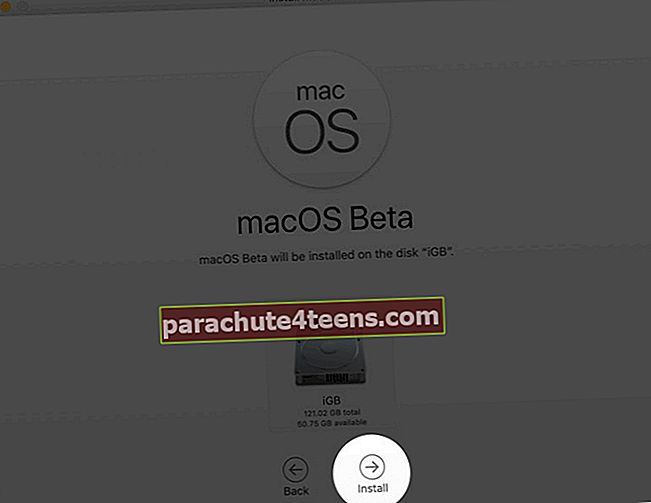Аппле је на ВВДЦ 2020 објавио следећу верзију мацОС 11 под називом Биг Сур. Изглед и визуелне промене су невероватни. Ако сте узбуђени и желите да га инсталирате, погледајте овај крајњи водич за преузимање мацОС Биг Сур 11.3 програмера бета 3 на свој Мац.
- мацОС Биг Сур подржава Мац
- Направите резервну копију Маца пре ажурирања на мацОС Биг Сур
- Како преузети мацОС Биг Сур 11.3 бета 3
- Како инсталирати мацОС Биг Сур 11.3 бета 3
- Како инсталирати мацОС Биг Сур програмер бета на партицију
мацОС Биг Сур подржава Мац
- МацБоок 2015 и новије верзије
- МацБоок Аир 2013 и новије верзије
- МацБоок Про крајем 2013. и касније
- Мац мини 2014 и новије верзије
- иМац 2014 и новије верзије
- иМац Про 2017 и новије верзије (сви модели)
- Мац Про 2013 и новије верзије
- Мац Мини 2020
- МацБоок Про и Аир (М1, 2020)
Направите резервну копију Маца пре ажурирања на мацОС Биг Сур
Чак и пре инсталирања редовних исправки, предлажемо да направите резервну копију мацОС уређаја. А ово је бета верзија програмера - највероватније има грешака и других проблема! Дакле, још више наглашавамо да направите резервну копију Мац-а пре инсталирања мацОС Биг Сур-а. Да уради ово:
- Прикључите спољни ХДД или ССД на Мац
- Видећете прозор у коме се тражи да користите погон за прављење резервних копија са Тиме Мацхине-ом. Означите поље за потврду Шифрујте резервни диск. Након овог кликните на Користите као резервни диск.
- Ако не видите горњи прозор, кликните на Аппле и изаберите Поставке система. Кликните на Времеплов.
- Кликните на Изаберите Бацкуп Диск, и одаберите свој погон.
- На крају, означите поље за Шифрујте резервне копије (препоручено) и кликните на Користите диск.
- Означите поље за потврду Прикажите Тиме Мацхине на траци менија. Затим кликните на њега са горње траке менија и изаберите Направите резервну копију одмах.
Како преузети мацОС Биг Сур 11.3 програмер бета 3
- Посетите девелопер.аппле.цом. Кликните на Рачун и пријавите се помоћу налога програмера
- Кликните на Преузимања, са леве бочне траке.
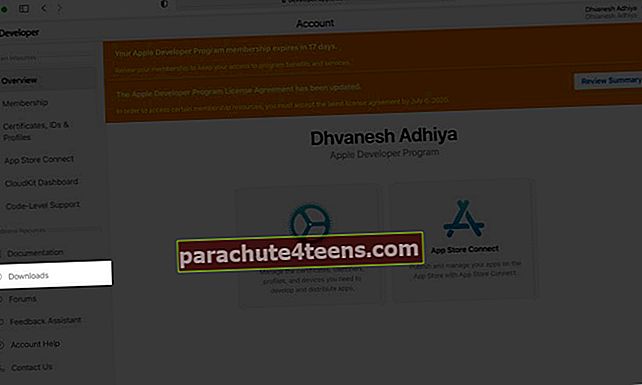
- Кликните на Инсталирајте профил за мацОС Биг Сур бета. Ово ће преузети датотеку .дмг (око 134 КБ).
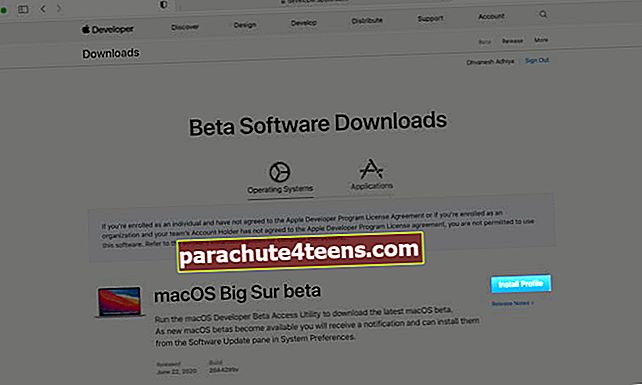
- Иди на Преузимања (или директоријум у који прегледач подразумевано чува датотеке). Двапут кликните на мацОСДевелоперБетаАццессУтилити.дмг датотеку да бисте је отворили.
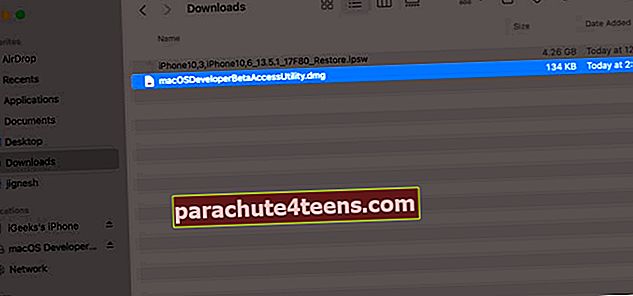
- Затим двапут кликните на мацОСДевелоперБетаАццессУтилити.пкг
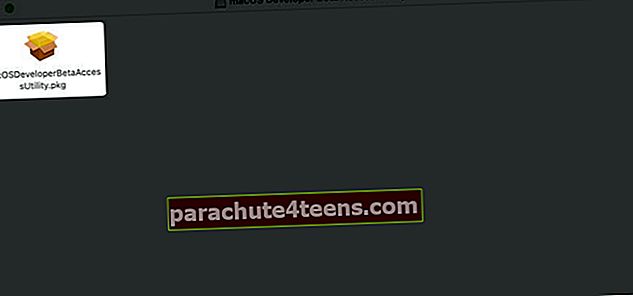
- Кликните на Настави, прочитајте и сложите се са условима и одредбама. Затим кликните на Инсталирај.
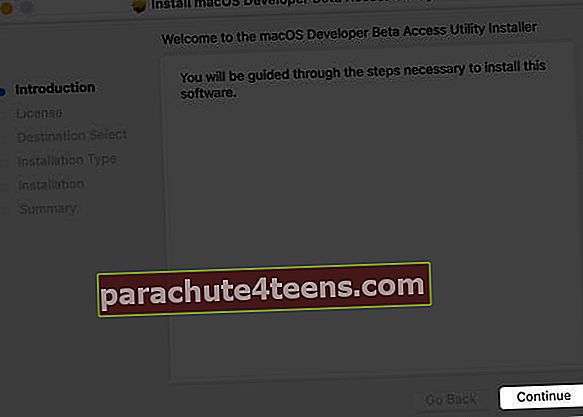
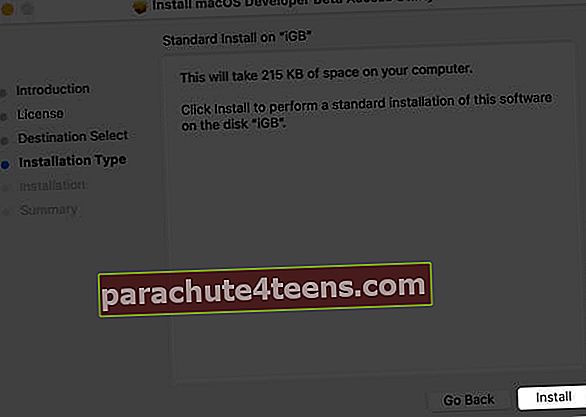
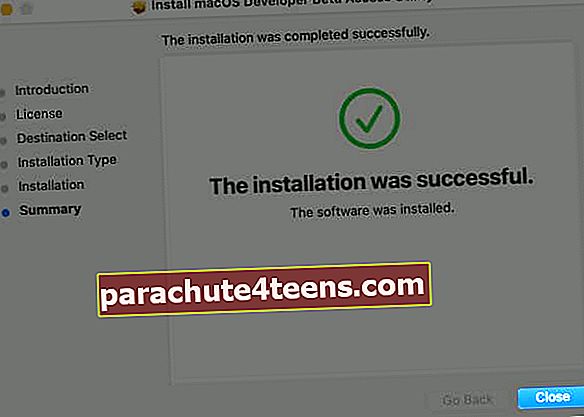
- Затим следите упутства за инсталирање бета верзије програмера мацОС. Системске поставке ће се аутоматски отворити и видећете Ажурирање софтвера екран. У случају да то не учините, притисните () Аппле лого у горњем левом углу → Изабери Поставке система → Кликните Ажурирање софтвера.
Белешка:
Ако ни сада не видите исправку за мацОС Биг Сур, поново покрените Мац, а затим идите на одељак Ажурирање софтвера - Овде можете видети бета опцију програмера за мацОС Биг Сур. Кликните Надоградите сада и сачекајте да се преузимање заврши. Зависно од брзине интернета, може потрајати.
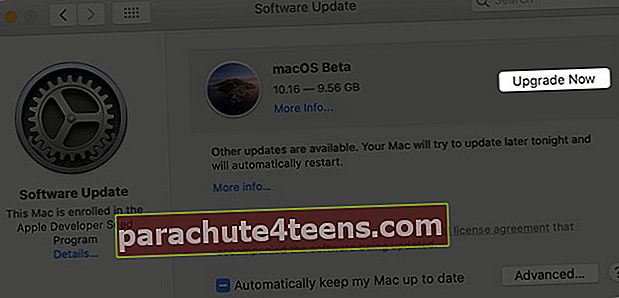
Како инсталирати мацОС Биг Сур 11.3 програмер бета 3
Када се комплетно преузимање заврши, видећете прозор у којем се тражи да започнете поступак инсталације.
- Кликните на Настави.
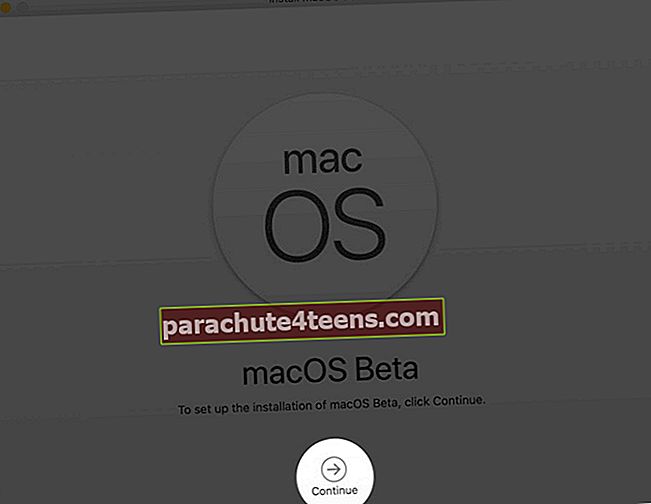
- Кликните на Договорити се (ако урадиш). Потврдите кликом Договорити се опет
- Кликните на Инсталирај. (на мом МацБоок Про-у требало му је 50 ГБ слободног простора за инсталацију. Ако је потребно, ослободите мало простора.)
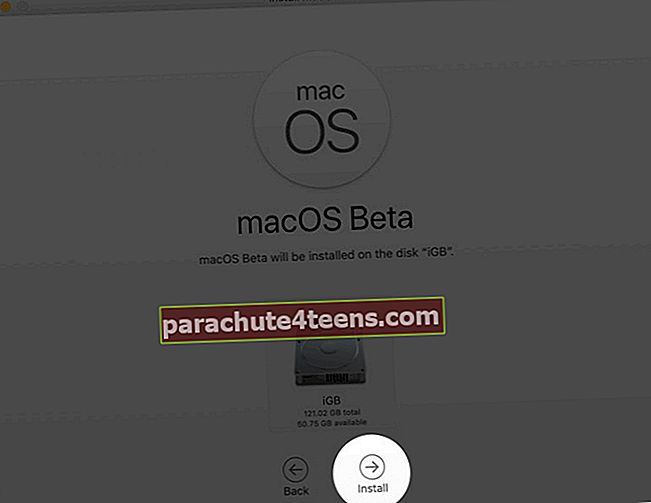
- На крају, прођите кроз једноставна упутства на екрану
Обично је потребно прилично времена да се заврши читав поступак инсталације. Када се комплетан процес заврши, кликните на Настави, унесите лозинку за Аппле ИД и истражите прелепи мацОС 11.
Како инсталирати мацОС Биг Сур 11.3 програмер бета 3 на партицију
Да бисте осигурали безбедност ствари, можете одлучити да инсталирате бета верзију мацОС-а на Мац-ову партицију за складиштење. Ово задржава тренутни оперативни систем и бета верзију одвојеним. Ево како то учинити.
- Пре свега, мораћете да креирате партицију на Мац-у. Ако већ имате партицију, читајте даље
- Након завршетка преузимања, видећете прозор у којем се тражи да започнете инсталацију. Кликните на Настави.
- Кликните на Договорити се и потврди
- Овде изаберите партицију. Кликните Прикажи све дискове да изаберете партицију
- На крају, кликните на Инсталирај.
То је све!
Ово су једноставни кораци за преузимање и инсталирање мацОС Биг Сур програмера бета 2.
Можда бисте их волели и прочитати:
- Како се користи контролни центар у мацОС Биг Сур
- Преузмите иОС 14 Девелопер Бета на иПхоне
- Преузмите иПадОС 14 Девелопер Бета